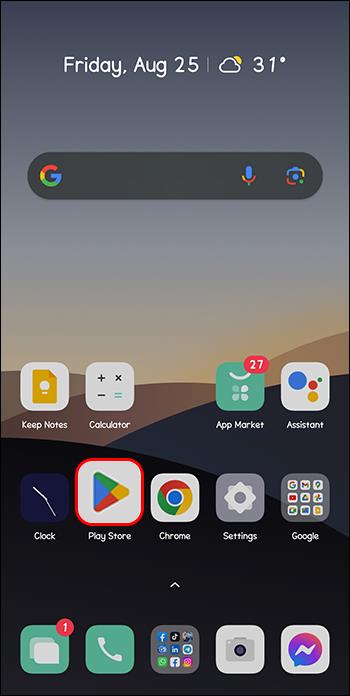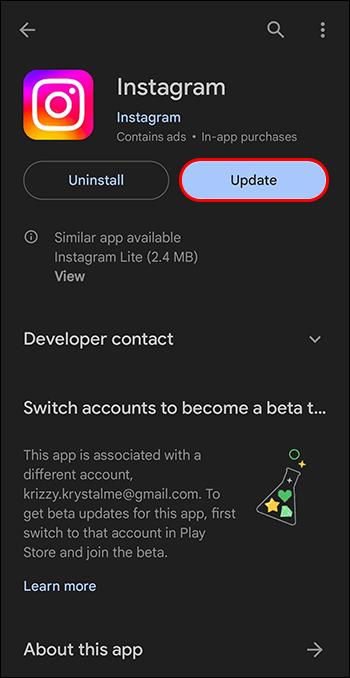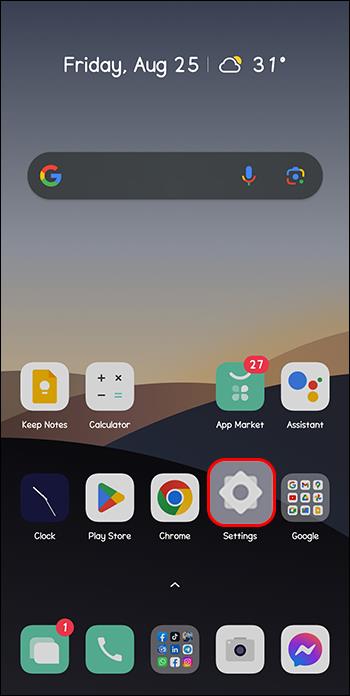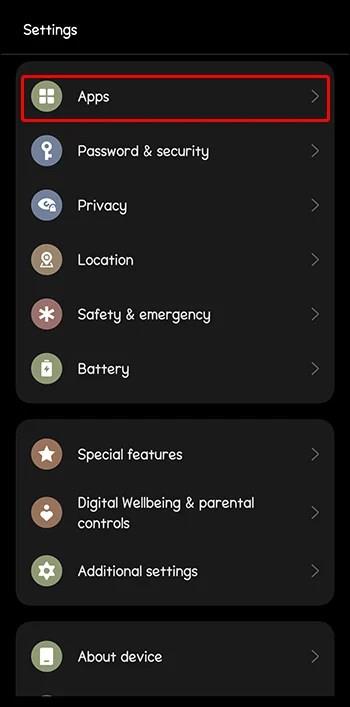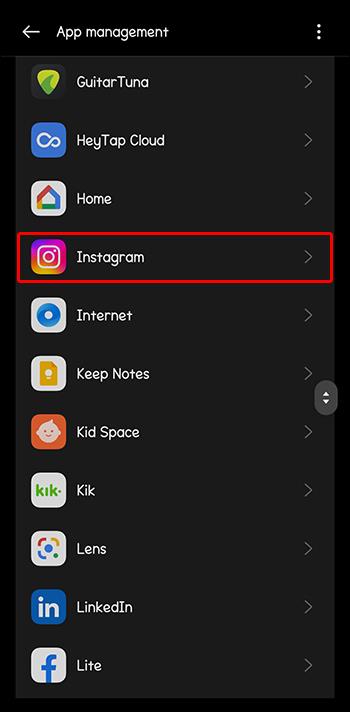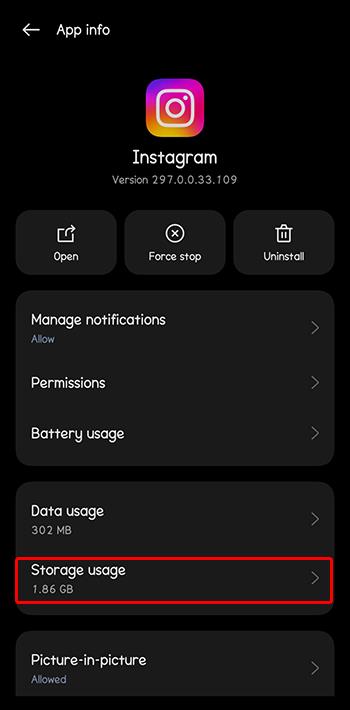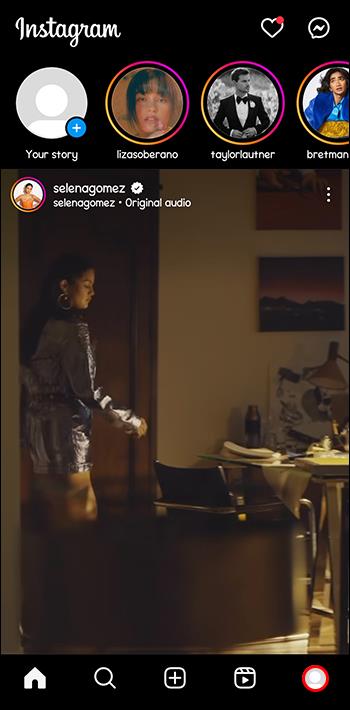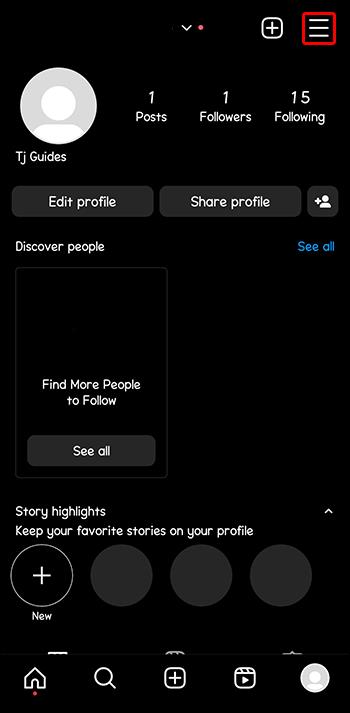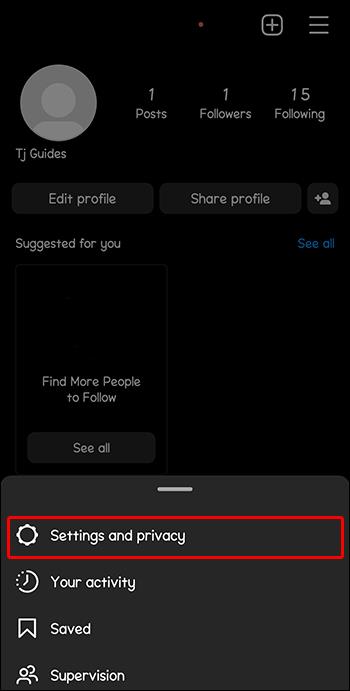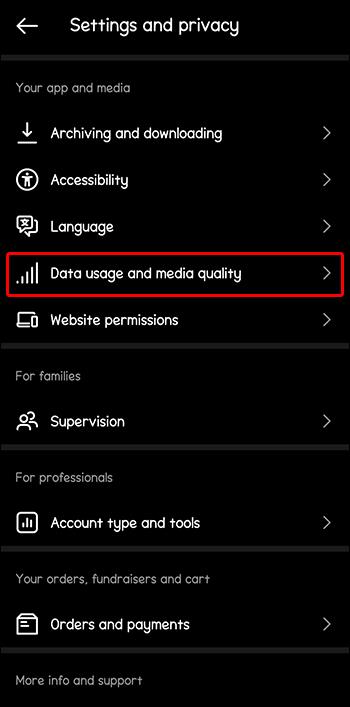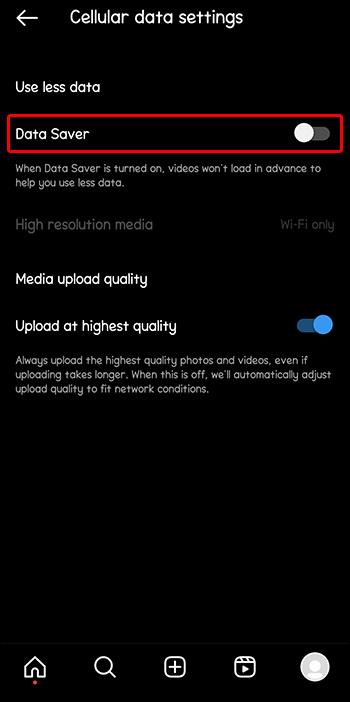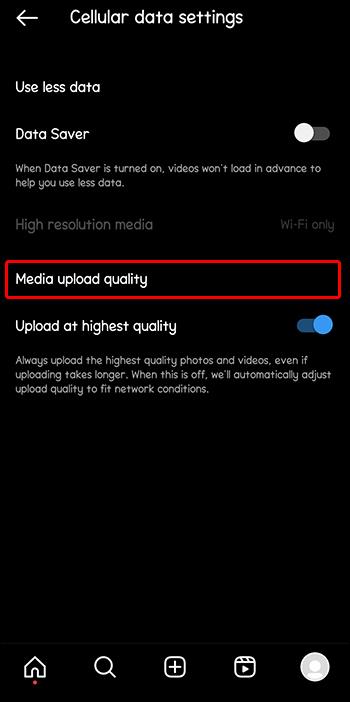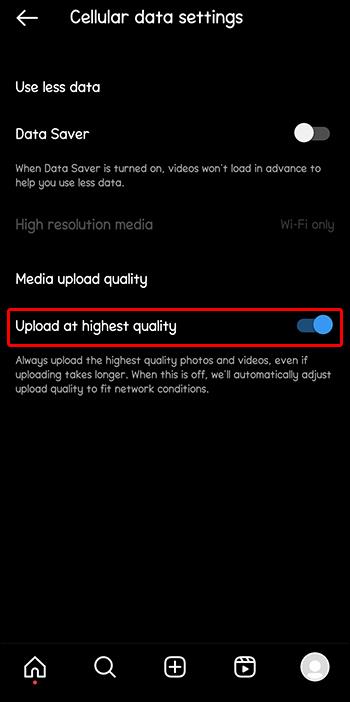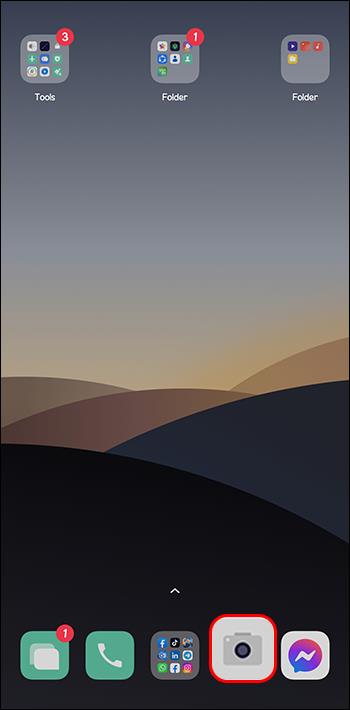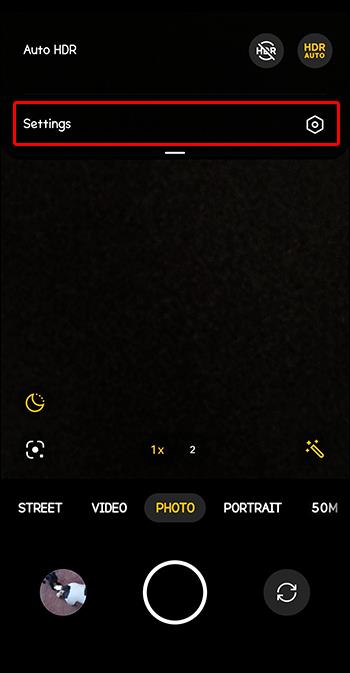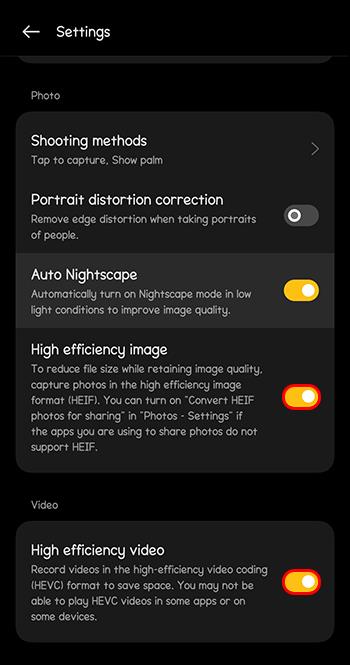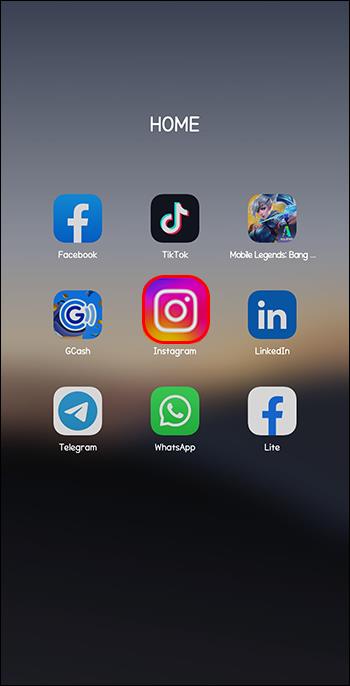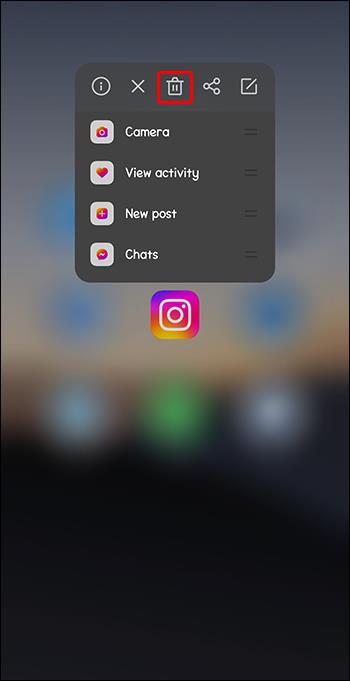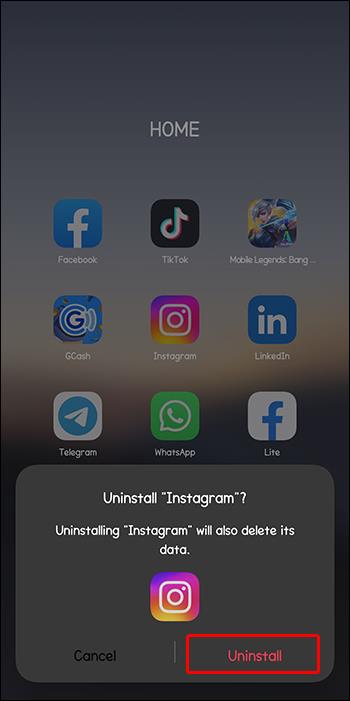Har du kæmpet med dårlig video- og billedkvalitet, når du uploader opslag på Instagram-historier, selv når de originale medier er af høj standard? Du er ikke alene. Dette kan være frustrerende, fordi appen primært er designet til foto- og videodeling. Billeder i høj opløsning er iøjnefaldende og genererer visuel interesse, hvilket er nødvendigt for brugerne på platformen. Hvis dit indhold på Instagram-historier er af dårlig kvalitet, vil du sandsynligvis miste seertal. Heldigvis kan problemet løses.

Læs videre for at lære årsagerne til og løsningerne på dette problem.
Fejlfinding af Instagram Stories Dårlig kvalitet
Instagram-historier er en af de mest populære funktioner i appen lige nu. Det er den første ting, de fleste brugere ruller igennem umiddelbart efter lancering af appen. Som sådan er det vigtigt, at du uploader historier af høj kvalitet. Der er mange grunde til, at dine Instagram-historier kan miste kvalitet. Her er nogle af de sandsynlige årsager, og hvordan man afhjælper dem.
Undersøg din internetforbindelse
En ustabil internetforbindelse kan påvirke upload- eller downloadprocessen. Dine Instagram-historier kan se slørede ud, når de ikke er fuldt indlæst. Instagram har som standard også en tendens til at reducere mediekvaliteten under uploads, hvis din internetforbindelse ikke er stabil. Du kan tjekke din internethastighed ved at bruge apps som Speed Test . Brugere kan tilslutte deres enheder til en pålidelig Wi-Fi eller skifte til mobildata for at se, om problemet vil blive løst.
Instagram-serverproblemer
Selvom det er sjældent, kan problemer med dårlig kvalitet på Instagram-historier stamme fra platformen. En defekt server kan forstyrre dit billed- og videokvalitet. Det er bedst at tjekke officielle Instagram-kommunikationskanaler, som f.eks. appens Twitter- håndtag, for at konstatere, om dens drift er nede. Hvis dette er tilfældet, skal du vente på, at platformen løser dette problem.
Opdater appen
Hvis der ikke er nogen problemer med serveren, men du har bemærket, at de fleste brugere klager over Instagram-historier af dårlig kvalitet, kan det være bedst at tjekke efter de seneste opdateringer. Forældede appversioner kan forstyrre dine uploads. Instagram udgiver typisk en opdatering for at løse eventuelle problemer, de støder på med brugeroplevelsen. Sådan kan du opdatere din app:
- Gå til Google Play eller App Store ved hjælp af disse links.
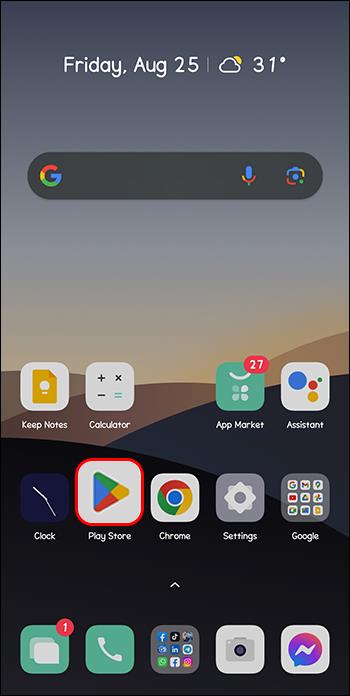
- Vælg "Opdater".
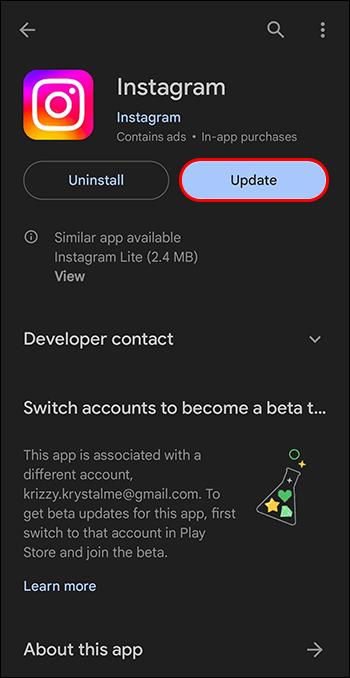
Når du har installeret appens seneste version, vil alle fejl blive rettet, og du vil nyde forbedret ydeevne.
Ryd app-cache på Android
Mens cache hjælper dig med at spare tid ved at give dig mulighed for hurtigt at indlæse sider og elementer, som du ofte besøger i appen, kan det introducere fejl. Dette skyldes, at cachen er et samlet hukommelsesdepot for alle systemprocesser, så det kan vokse ud af kontrol eller blive ødelagt. Det anbefales, at du rydder din cache, hver gang du støder på Instagram-historier i lav kvalitet. Desværre er denne funktion ikke tilgængelig til iPhones og iPads. Følgende trin vil guide dig gennem denne opgave til Android:
- Gå til "Indstillinger".
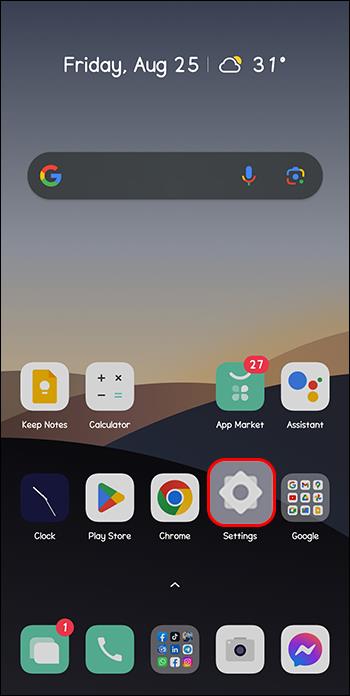
- Vælger "Apps" eller "Apps og meddelelser" baseret på din telefons model.
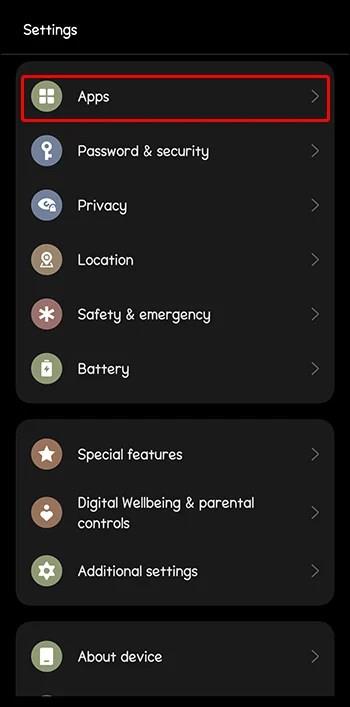
- Find "Instagram" under installerede apps.
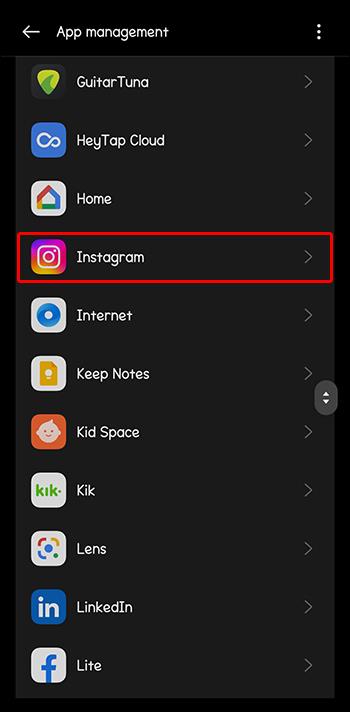
- Gå til "Lagring".
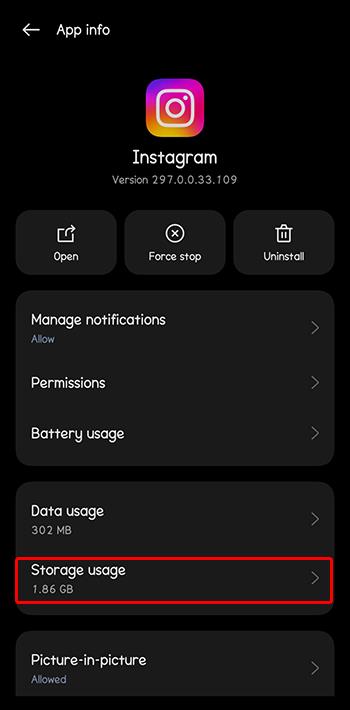
- Vælg "Ryd cache."

Du ved, at processen er færdig, når knappen Ryd cache bliver grå. Trinnene kan ændre sig afhængigt af din Android-version. For iPhone-brugere er den eneste måde at rydde appen på ved at slette og geninstallere den.
Juster Instagram-indstillinger
Instagram bruger typisk en høj mængde mobildata på grund af de involverede medier. Instagram giver en indstilling, der hjælper med at begrænse dine mobildata. Denne datasparefunktion kan dog påvirke kvaliteten af dine Instagram-historiers upload. Sådan slår du denne funktion fra:
- Gå til dit Instagram "Profil" ikon.
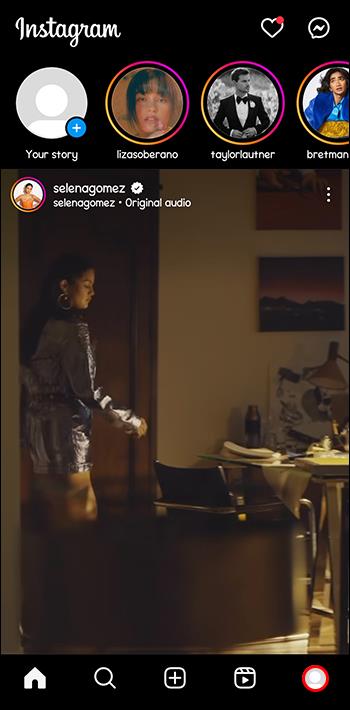
- Tryk på menuen "Hamburger".
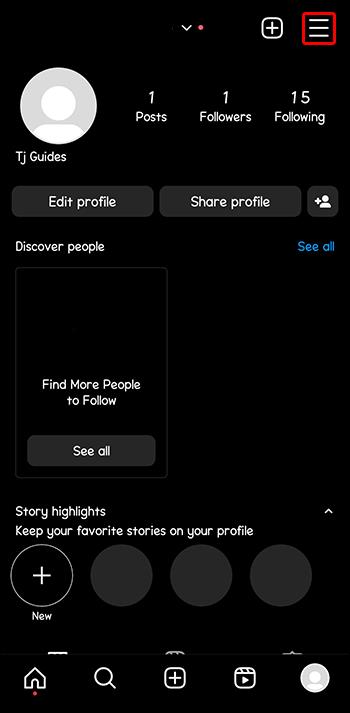
- Vælg "Indstillinger".
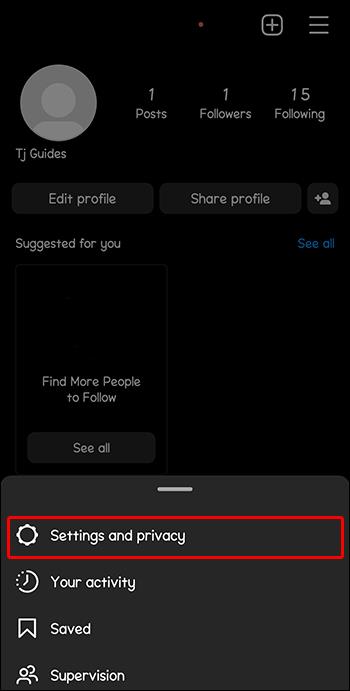
- Vælg "Databrug og mediekvalitet."
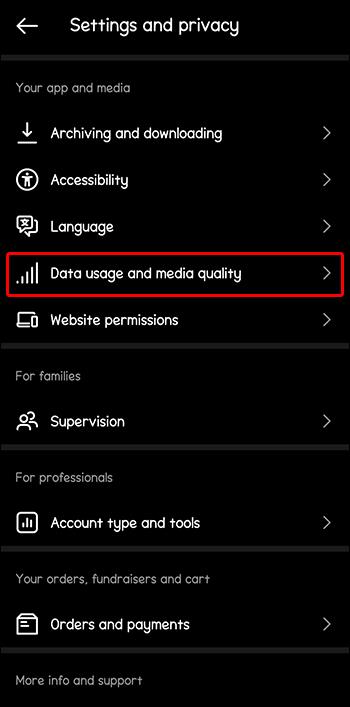
- Slå indstillingen "Data Saver" fra.
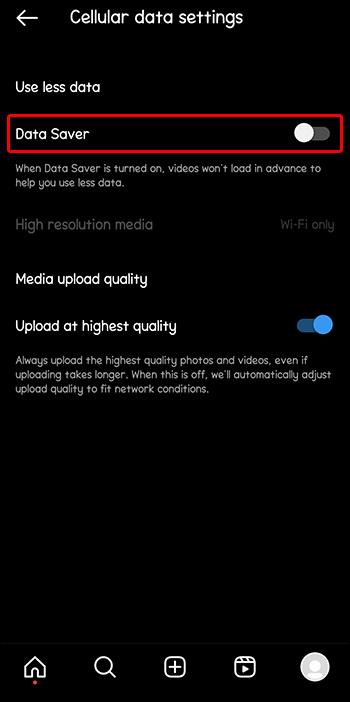
- Rul ned til "Medieuploadkvalitet".
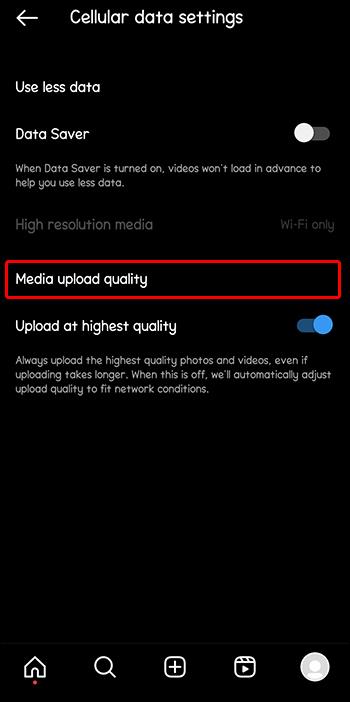
- Skift til "Upload i højeste kvalitet".
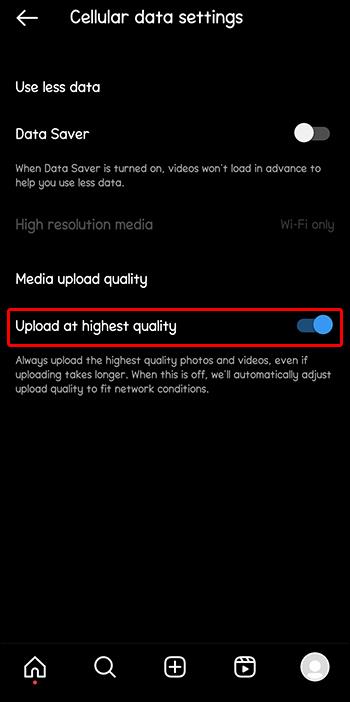
Bemærk, at disse indstillinger kan gøre uploadprocessen langsommere, men bedre kvalitet er garanteret.
Juster kameraindstillinger
Det er vigtigt, at du bruger den korrekte kameratilstand og -indstillinger for at optage videoer og billeder i høj kvalitet til dine IG-historier. Hvis du bemærker, at du har problemer med kvaliteten af dine historier, er det et smart valg at justere din enheds kameraindstilling. Sådan kan du gøre dette:
- Start din enheds standard "Kamera" app.
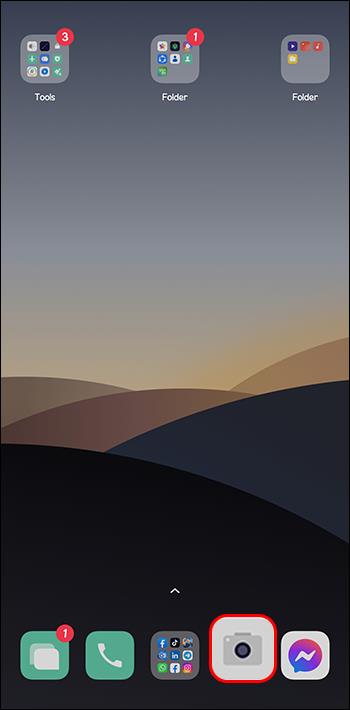
- Tryk på tandhjulsikonet, der vises ved hjælp af et gearsymbol i øverste højre hjørne af kameraskærmen.
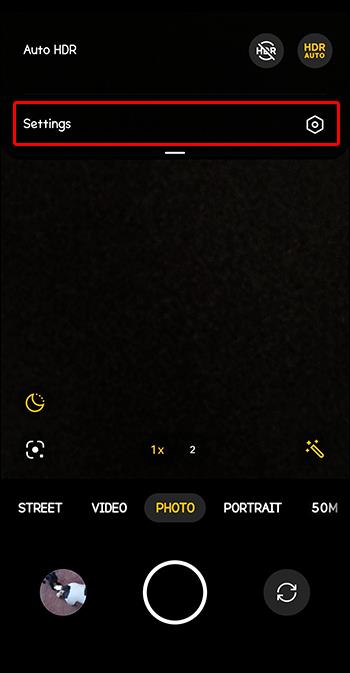
- Indstil billed- og videostørrelsen til den højeste kvalitet.
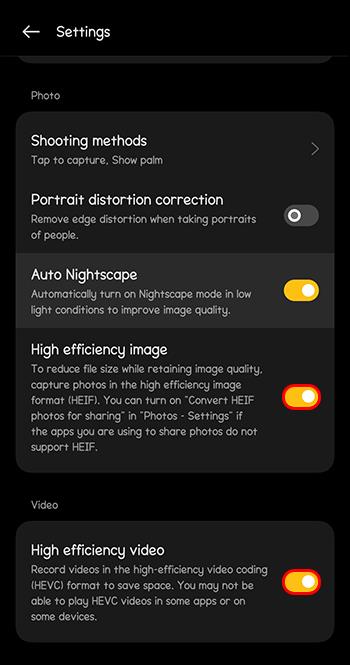
Brug Instagram kamera
Ubevidst kan kvaliteten af dit kamera bare være for god til Instagrams medieformateringsstandarder. Som et resultat kan appen komprimere den, hvilket fører til kvalitetstab. Du kan prøve at bruge Instagram-kameraet, da det har brug for mere trimning og dermed intet kvalitetstab. Du skal dog huske på, at valget af at bruge appens kamera ikke vil give dig billedbehandlingsfunktioner, der kan forbedre kvaliteten.
Undgå at gøre for meget
IG tilbyder masser af muligheder for at tilpasse dine historier. Men at fylde dine medier med mange elementer kan forringe dets visuelle kvalitet. Elementer som GIF'er, musik og klistermærker øger historiens størrelse. Husk, at appen har et billed- og videostørrelsesloft. Hvis de historier, du poster, overstiger dette format, vil IG automatisk komprimere dem, hvilket resulterer i dårlig kvalitet. Den bedste løsning er at minimere de tilpasningsmuligheder, du bruger i en historie, eller gøre op med dem for at se, om du kan løse problemet.
Ændr størrelsen på dine billeder før upload
Hvis du ikke vil bruge appens kamera, skal du nedskalere dine billeder, før du uploader dem. Du kan bruge tredjepartsprogrammer som Snapseed og Adobe Lightroom til at hjælpe med at ændre størrelsen på dine billeder og forbedre deres kvalitet. Dette vil hjælpe dig med at undgå det dårlige kvalitetsproblem, der dukker op, efter at Instagram har komprimeret historier.
Overtrædelse af Instagrams retningslinjer for fællesskabet
Næsten alle sociale interaktive apps Udgiver strenge retningslinjer for fællesskabet for at styre og sikre god brug af platformen. IG er ingen undtagelse. Dine historier vil sandsynligvis blive sløret, hvis de overtræder platformens regler og regler. Indhold, der krænker en ophavsretlig handling, har følsomt grafisk indhold eller relaterer til mobning er nogle af de elementer, der kan blive sløret. Den bedste måde at løse dette problem på er at søge tilladelse fra indehavere af ophavsret eller revidere indhold, så det overholder Instagram-fællesskabets retningslinjer .
Slet og geninstaller Instagram
Hvis ingen af løsningerne fremhævet ovenfor har virket, skal du muligvis slette din app og geninstallere den. Forhåbentlig kan en ren kopi af IGs seneste version hjælpe med at løse problemet. Bemærk, at denne metode vil slette alle gemte data og IG-loginoplysninger. Nedenstående trin hjælper dig med at udføre denne opgave:
- Find IG-app-ikonet.
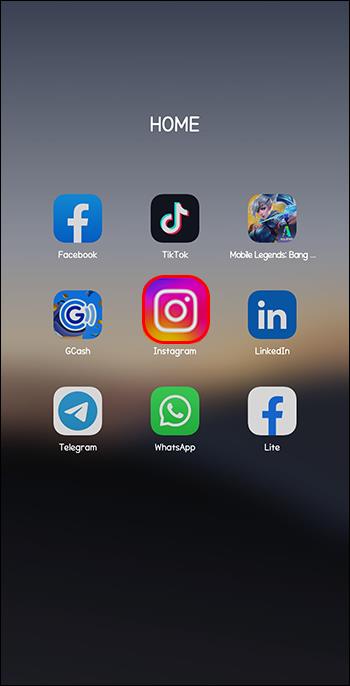
- Hold ikonet nede, indtil en "Afinstaller"-indstilling dukker op for Android eller "Slet app" på iPhone.
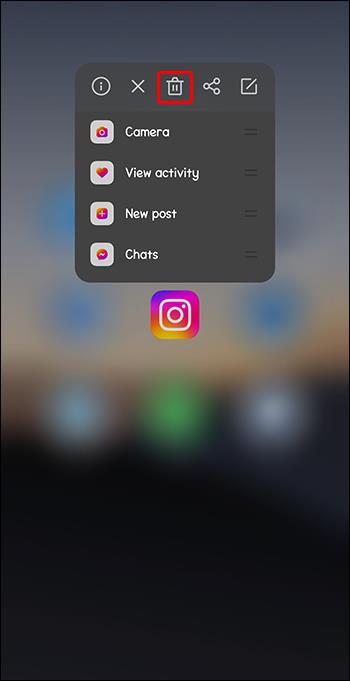
- Tryk på en af mulighederne afhængigt af din enhedsmodel.
- Vælg indstillingen "Afinstaller" endnu en gang for at bekræfte.
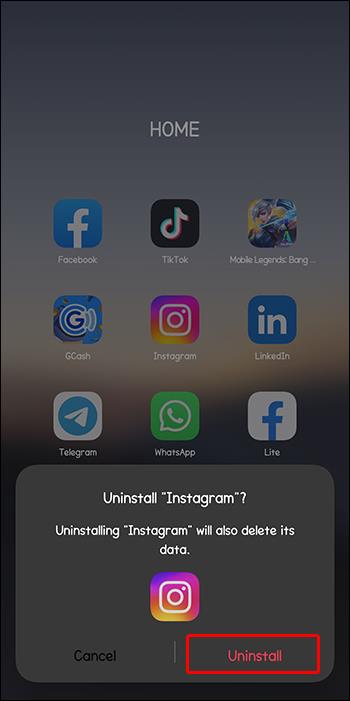
- Geninstaller appen.
Du kan derefter logge ind og uploade mediet igen for at se, om problemet er løst.
Byd dårlig kvalitet på Instagram-historier Farvel!
Instagram-historier er en smuk måde at dele dit livs betydningsfulde højdepunkter med venner, familie og online-fællesskabet. Men dine historiers dårlige billed- og videokvalitet kan komme i vejen. Forhåbentlig vil en af løsningerne i denne artikel hjælpe dig med at løse disse kvalitetsproblemer. Hvis ikke, vil rapportering af problemet til Instagram-supportteamet sandsynligvis gøre det trick. Vær opmærksom på, at de billeder og videoer, du vil uploade til dine Instagram-historier, skal følge appens story-format. Din Instagram-historiestørrelse skal være 1080 x 1920p og have et billedformat på 9:16. At følge disse retningslinjer kan hjælpe med at bevare den visuelle kvalitet.
Hvilket trick på denne liste har virket for dig? Kender du andre tips, der kan hjælpe med at løse dette problem? Fortæl os det i kommentarfeltet nedenfor.